Hogyan működik az alkalmazások és bővítmények Chrome OS - blog
[Responsivevoice_button hang = „orosz nő” buttontext = „Hallgassa meg a cikk”]
Használati utasítást „Chromebook” és más eszközökön futó Chrome OS, kell egy külön téma, mint a Chrome OS alapvetően egy böngésző Asztali PC néhány további lehetőségeket, amelyek lehetővé teszik azt, hogy jár, mint egy független operációs rendszer.
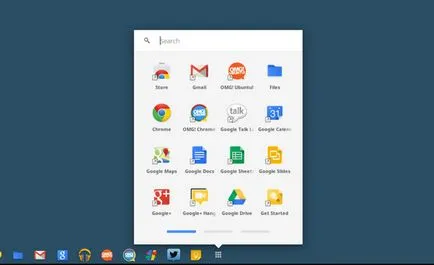
A különbség az alkalmazásokat és bővítményeket Chrome
Kétféle programot lehet telepíteni a Chrome-ot, és mindegyiknek megvan a saját szakaszán a Chrome Internetes áruházban. Extensions - a felépítmény „meghosszabbítja» Chrome funkcióit. Ezek jelennek menüpontok, és néhány közülük befolyásolhatja a reprodukciós oldalak a kijelzőn. Chrome-alkalmazások jönnek létre, hogy lehet használni, mint egy önálló program a helyi munka Chrome OS-gép.
A fő különbség az alkalmazások és bővítmények nagyon speciális, és nem igazán számít a közvetlen felhasználó. Ők vannak telepítve ugyanazt a rendszert, megjelenik egy helyen beállítások menüben. Az egyetlen különbség - bárhol is vannak a Chrome Internetes áruházban, ahogy az alábbiakban ismertetett.
Alkalmazások telepítésével kapcsolatban a Chrome Internetes áruházból
Példaként az útmutató Remete megpróbálja letölteni az alkalmazást. Honlap webtárhely kínál számos népszerű alkalmazások, de keresni bizonyos - használja a keresési oszlop a bal oldalon. Kereshet, bővítmények és témák kényelmes címkéket. de ezúttal mi használ a keresési karakterláncot.
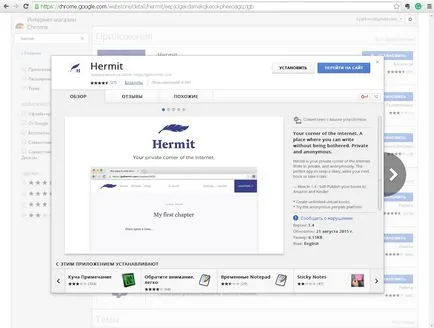
Alkalmazások eltávolítása a keresési ablak vagy a „Minden alkalmazás”
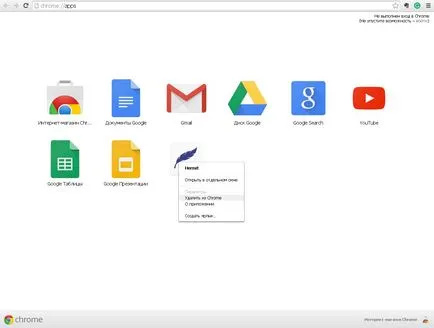
Egyes bővítmények lehet távolítani ugyanúgy, közvetlenül az eszköztárból (kattintson az ikonra a jobb gombbal> válassza az „Eltávolítás a Chrome-ból»), vagy a tetején a Chrome ablakot. Ha nem látja a kívánt alkalmazást eltávolítani a „Alkalmazások” képernyőn vagy el akarja távolítani a kiterjesztés (amely nem lehet ott bemutatott), szükséges, hogy vegye igénybe az alább leírt eljárást.
Letiltás és kézi eltávolítása alkalmazások és bővítmények
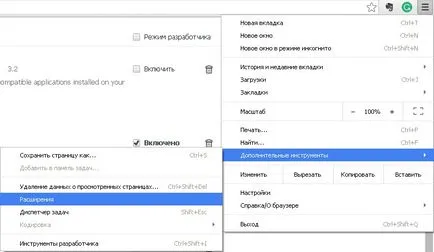
Ezen a képernyőn láthatjuk, hogy minden alkalmazás kiterjesztését telepíteni a Chrome OS. Két lehetőség van: teljesen eltávolítani egy alkalmazást vagy bővítményt, vagy kapcsolja ki. Az utóbbi opció kényelmesebb, ha a program megakadályozza a munkahely vagy egy adott funkció. Ideiglenesen ki is az alkalmazás vagy bővítmény eltávolítása nélkül a Chrome OS-t. Ehhez törölje az „Enabled» (engedélyezve) bővítmény mellett. Ahhoz, hogy kapcsolja vissza, jelölje.
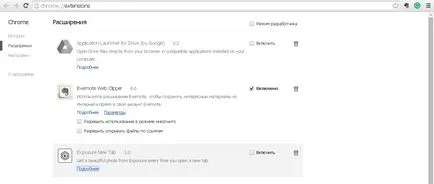
Ahhoz, hogy teljesen eltávolítani egy alkalmazást, illetve meghosszabbítását, kattintson a kuka ikonra bővítmény mellett. Kattints a „Törlés» (Remove) a megerősítést kérő ablakban. Fejezze be az alkalmazás vagy bővítmény lett távolítva a Chrome OS-eszközök és böngészők társított Google-fiókkal.